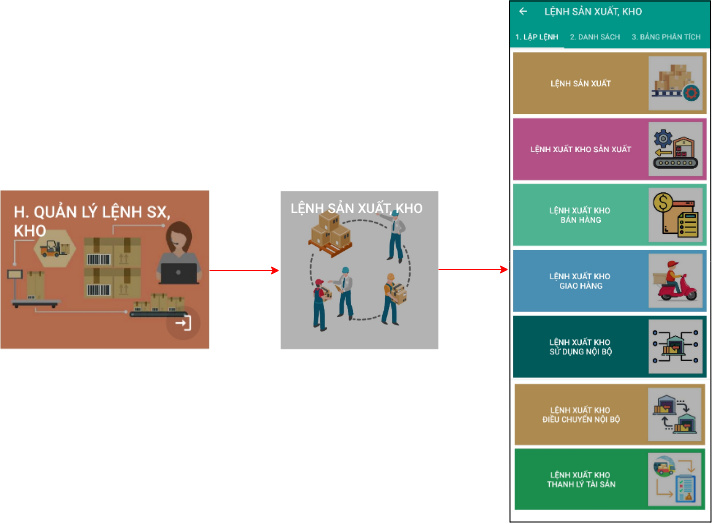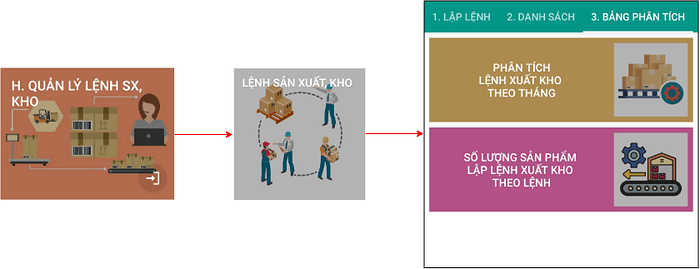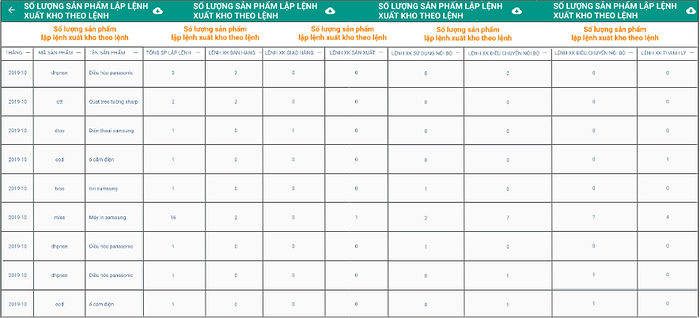Mô-đun QUẢN LÝ LỆNH SX, KHO bao gồm 3 tabs:
- LẬP LỆNH: bao gồm các forms Lệnh sản xuất, Lệnh xuất kho bán hàng/sử dụng nội bộ/sản xuất/điều chuyển nội bộ/thanh lý tài sản.
- DANH SÁCH: bao gồm danh sách của các form ở tabs lập lệnh.
- BẢNG PHÂN TÍCH: bao gồm Phân tích lệnh xuất kho theo tháng và Số lượng sản phẩm lập lệnh xuất kho theo lệnh.
A. LẬP LỆNH
1. LỆNH SẢN XUẤT
Mục đích:
- Thiết lập lệnh sản xuất để thực hiện sản xuất một sản phẩm.
- Lệnh sản xuất được sử dụng cho các forms: Báo cáo sản xuất, Nhập kho Thành Phẩm/Bán thành phẩm đơn lẻ/có phụ kiện.
- Số lượng sản phẩm được lập lệnh sản xuất tương ứng với số lượng sản phẩm được nhập kho.
Thiết lập:
Bước 1: Mở form Lệnh sản xuất
Bước 2: Điền lần lượt các thông tin trong form.
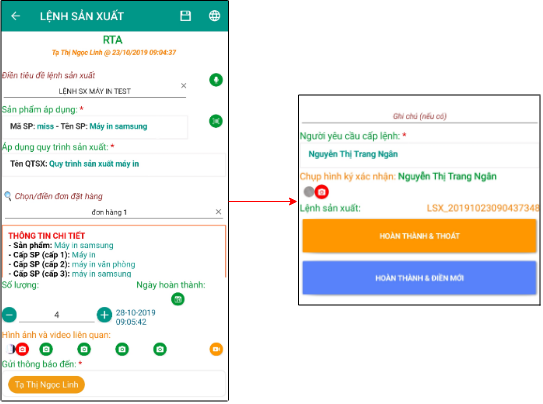
Chi tiết:
- Điền tiêu đề lệnh sản xuất.
- Chọn sản phẩm được áp dụng lệnh sản xuất
- Chọn quy trình sản xuất áp dụng cho sản phẩm vừa chọn đã xác lập ở form Xác lập quy trình sản xuất.
- Điền mới đơn đặt hàng hoặc chọn đơn đặt hàng đã có trong danh sách tùy thuộc nhu cầu của người dùng.
- Điền số lượng sản phẩm cần sản xuất trong đợt lập lệnh này. (Điền số lượng trực tiếp HOẶC sử dụng
 để giảm số lượng và
để giảm số lượng và  để tăng số lượng sản phẩm cần sản xuất)
để tăng số lượng sản phẩm cần sản xuất)
- Nhấn vào biểu tượng
 để chọn ngày hoàn thành lệnh.
để chọn ngày hoàn thành lệnh. - Nhấn vào biểu tượng
 để chụp ảnh và
để chụp ảnh và  để quay video liên quan.
để quay video liên quan. - Chọn những người cần gửi thông báo trong danh sách.
- Điền ghi chú (nếu có)
- Chọn người yêu cầu lập lệnh trong danh sách.
- Chụp hình người yêu cầu lập lệnh.
- Nhấn HOÀN THÀNH VÀ THOÁT để gửi biểu mẫu và thoát ra ngoài HOẶC HOÀN THÀNH VÀ ĐIỀN MỚI để gửi biểu mẫu đã hoàn thành và mở thêm biểu mẫu mới tương tự để tiếp tục điền.
(Lưu ý: Đối với những câu hỏi có dấu * người dùng cần điền đầy đủ thông tin thì khi đó form mới được gửi lên hệ thống.)
2. LỆNH XUẤT KHO SẢN XUẤT
Mục đích:
- Nhân viên sẽ sử dụng form này để thiết lập một lệnh xuất kho sản xuất để đề xuất xuất kho lên quản lý kho xác nhận.
- Sản phẩm và số lượng sản phẩm được lập lệnh xuất kho sẽ link sang form Xuất kho sản xuất tương ứng.
Thiết lập:
Bước 1: Mở form Lệnh xuất kho sản xuất
Bước 2: Điền lần lượt các thông tin trong form

Chi tiết:
- Nhập nội dung lệnh xuất kho sản xuất
- Chọn người yêu cầu xuất kho
- Chọn kho xuất có trong danh sách hoặc điền mới kho xuất tùy thuộc vào nhu cầu của người sử dụng.
- Quét hoặc Chọn sản phẩm có trong danh sách.
- Chọn lượng xuất và điền số lượng xuất (số lượng xuất <= số lượng sản phẩm được nhập kho và <= số lượng sản phẩm còn lại sau khi đã thực hiện các lệnh xuất kho khác).
(Điền số lượng trực tiếp HOẶC sử dụng để giảm số lượng và
để giảm số lượng và  để tăng số lượng sản phẩm cần lập lệnh xuất kho sản xuất)
để tăng số lượng sản phẩm cần lập lệnh xuất kho sản xuất)
- Tiếp tục Quét hoặc chọn sản phẩm nếu muốn lập lệnh cho 2 sản phẩm trở lên.
- Chọn những người cần gửi thông báo trong danh sách.
- Nhấn HOÀN THÀNH LỆNH XUẤT KHO để gửi biểu mẫu và thoát ra ngoài HOẶC HOÀN THÀNH VÀ LỆNH XUẤT KHO MỚI để gửi biểu mẫu đã hoàn thành và mở thêm biểu mẫu lệnh xuất kho mới tương tự để tiếp tục điền.
(Lưu ý: Đối với những câu hỏi có dấu * người dùng cần điền đầy đủ thông tin thì khi đó form mới được gửi lên hệ thống.)
3. LỆNH XUẤT KHO BÁN HÀNG
Mục đích:
- Nhân viên sẽ sử dụng form này để thiết lập một lệnh xuất kho bán hàng để đề xuất xuất kho lên quản lý kho xác nhận.
- Sản phẩm và số lượng sản phẩm được lập lệnh xuất kho sẽ link sang form Xuất kho bán hàng tương ứng.
Thiết lập:
Bước 1: Mở form Lệnh xuất kho bán hàng
Bước 2: Điền lần lượt các thông tin trong form.
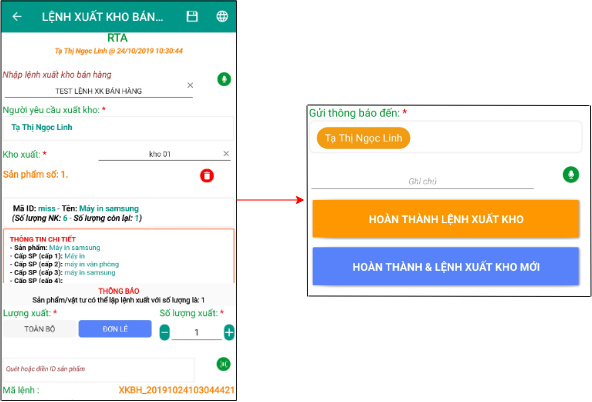
Chi tiết:
- Nhập tiêu đề lệnh xuất kho bán hàng.
- Chọn người yêu cầu xuất kho trong danh sách
- Chọn kho xuất trong danh sách hoặc điền mới kho xuất tùy thuộc vào nhu cầu của người sử dụng.
- Chọn sản phẩm có trong danh sách hoặc nhấn vào biểu tượng
 để quét mã ID của sản phẩm (mã ID được tạo dưới dạng QRcode để quét).
để quét mã ID của sản phẩm (mã ID được tạo dưới dạng QRcode để quét). - Chọn lượng xuất và điền số lượng xuất (số lượng xuất <= số lượng sản phẩm được nhập kho và <= số lượng sản phẩm còn lại sau khi đã thực hiện các lệnh xuất kho khác).
- (Điền số lượng trực tiếp HOẶC sử dụng
 để giảm số lượng và
để giảm số lượng và  để tăng số lượng sản phẩm cần lập lệnh xuất kho bán hàng)
để tăng số lượng sản phẩm cần lập lệnh xuất kho bán hàng) - Tiếp tục Quét hoặc chọn sản phẩm nếu muốn lập lệnh cho 2 sản phẩm trở lên.
- Chọn những người cần gửi thông báo trong danh sách.
- Nhấn HOÀN THÀNH LỆNH XUẤT KHO để gửi biểu mẫu và thoát ra ngoài HOẶC HOÀN THÀNH VÀ LỆNH XUẤT KHO MỚI để gửi biểu mẫu đã hoàn thành và mở thêm biểu mẫu lệnh xuất kho mới tương tự để tiếp tục điền.
(Lưu ý: Đối với những câu hỏi có dấu * người dùng cần điền đầy đủ thông tin thì khi đó form mới được gửi lên hệ thống.)
4. LỆNH XUẤT KHO GIAO HÀNG
Mục đích:
- Nhân viên sẽ sử dụng form này để thiết lập một lệnh xuất kho giao hàng để đề xuất xuất kho lên quản lý kho xác nhận.
- Sản phẩm và số lượng sản phẩm được lập lệnh xuất kho sẽ link sang form Xuất kho bán hàng tương ứng.
Thiết lập:
Bước 1: Mở form Lệnh xuất kho giao hàng
Bước 2: Điền lần lượt các thông tin trong form.
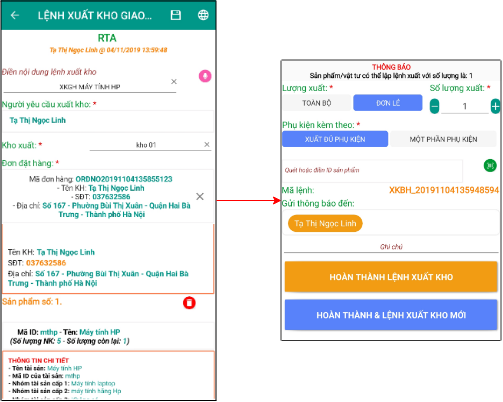
Chi tiết:
- Nhập tiêu đề lệnh xuất kho giao hàng.
- Chọn người yêu cầu xuất kho trong danh sách
- Chọn kho xuất trong danh sách hoặc điền mới kho xuất tùy thuộc vào nhu cầu của người sử dụng.
- Chọn đơn đặt hàng trong danh sách (Đơn đặt hàng được thiết lập ở form Bán hàng tele và Nhận đặt hàng tele thuộc module CRM TELEPHONE)
- Chọn sản phẩm có trong danh sách hoặc nhấn vào biểu tượng
 để quét mã ID của sản phẩm (mã ID được tạo dưới dạng QRcode để quét).
để quét mã ID của sản phẩm (mã ID được tạo dưới dạng QRcode để quét). - Chọn lượng xuất và điền số lượng xuất (số lượng xuất <= số lượng sản phẩm được nhập kho và <= số lượng sản phẩm còn lại sau khi đã thực hiện các lệnh xuất kho khác).
- (Điền số lượng trực tiếp HOẶC sử dụng
 để giảm số lượng và
để giảm số lượng và  để tăng số lượng sản phẩm cần lập lệnh xuất kho bán hàng)
để tăng số lượng sản phẩm cần lập lệnh xuất kho bán hàng) - Tiếp tục Quét hoặc chọn sản phẩm nếu muốn lập lệnh cho 2 sản phẩm trở lên.
- Chọn những người cần gửi thông báo trong danh sách.
- Nhấn HOÀN THÀNH LỆNH XUẤT KHO để gửi biểu mẫu và thoát ra ngoài HOẶC HOÀN THÀNH VÀ LỆNH XUẤT KHO MỚI để gửi biểu mẫu đã hoàn thành và mở thêm biểu mẫu lệnh xuất kho mới tương tự để tiếp tục điền.
(Lưu ý: Đối với những câu hỏi có dấu * người dùng cần điền đầy đủ thông tin thì khi đó form mới được gửi lên hệ thống.)
5. LỆNH XUẤT KHO SỬ DỤNG NỘI BỘ
Mục đích:
- Nhân viên sẽ sử dụng form này để thiết lập một lệnh xuất kho sử dụng nội bộ để đề xuất xuất kho lên quản lý kho xác nhận.
- Sản phẩm và số lượng sản phẩm được lập lệnh xuất kho sẽ link sang form Xuất kho sử dụng nội bộ tương ứng.
Thiết lập:
Bước 1: Mở form Lệnh xuất kho sử dụng nội bộ

Bước 2: Điền lần lượt các thông tin trong form.
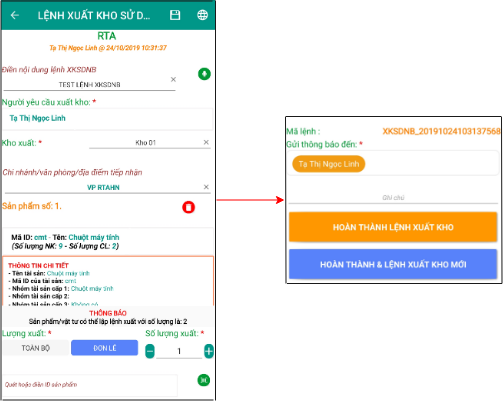
Chi tiết:
- Nhập tiêu đề lệnh xuất kho sử dụng nội bộ.
- Chọn người yêu cầu xuất kho trong danh sách
- Chọn kho xuất trong danh sách hoặc điền mới kho xuất tùy thuộc vào nhu cầu của người sử dụng.
- Chọn chi nhánh/văn phòng/địa điểm tiếp nhận trong danh sách hoặc điền mới tùy thuộc vào nhu cầu của người sử dụng.
- Chọn sản phẩm có trong danh sách hoặc nhấn vào biểu tượng
 để quét mã ID của sản phẩm (mã ID được tạo dưới dạng QRcode để quét).
để quét mã ID của sản phẩm (mã ID được tạo dưới dạng QRcode để quét). - Chọn lượng xuất và điền số lượng xuất (số lượng xuất <= số lượng sản phẩm được nhập kho và <= số lượng sản phẩm còn lại sau khi đã thực hiện các lệnh xuất kho khác).
- (Điền số lượng trực tiếp HOẶC sử dụng
 để giảm số lượng và
để giảm số lượng và  để tăng số lượng sản phẩm cần lập lệnh xuất kho sử dụng nội bộ)
để tăng số lượng sản phẩm cần lập lệnh xuất kho sử dụng nội bộ) - Tiếp tục Quét hoặc chọn sản phẩm nếu muốn lập lệnh cho 2 sản phẩm trở lên.
- Chọn những người cần gửi thông báo trong danh sách.
- Nhấn HOÀN THÀNH LỆNH XUẤT KHO để gửi biểu mẫu và thoát ra ngoài HOẶC HOÀN THÀNH VÀ LỆNH XUẤT KHO MỚI để gửi biểu mẫu đã hoàn thành và mở thêm biểu mẫu lệnh xuất kho mới tương tự để tiếp tục điền.
(Lưu ý: Đối với những câu hỏi có dấu * người dùng cần điền đầy đủ thông tin thì khi đó form mới được gửi lên hệ thống.)
6. LỆNH XUẤT KHO ĐIỀU CHUYỂN NỘI BỘ
Mục đích:
- Nhân viên sẽ sử dụng form này để thiết lập một lệnh xuất kho điều chuyển nội bộ để đề xuất xuất kho lên quản lý kho xác nhận.
- Sản phẩm và số lượng sản phẩm được lập lệnh xuất kho sẽ link sang form Xuất kho điều chuyển nội bộ tương ứng.
Thiết lập:
Bước 1: Mở form Lệnh xuất kho điều chuyển nội bộ
Bước 2: Điền lần lượt các thông tin trong form.
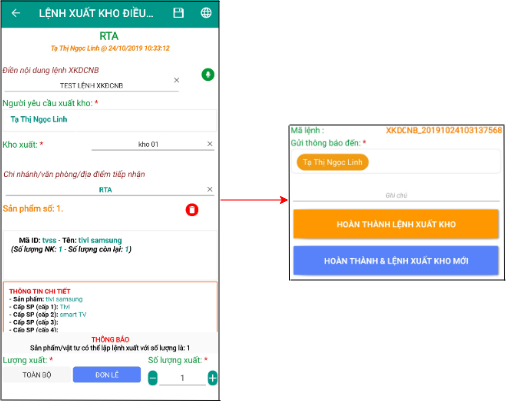
Chi tiết:
- Nhập tiêu đề lệnh xuất kho điều chuyển nội bộ
- Chọn người yêu cầu xuất kho trong danh sách
- Chọn kho xuất trong danh sách hoặc điền mới kho xuất tùy thuộc vào nhu cầu của người sử dụng.
- Chọn chi nhánh/văn phòng/địa điểm tiếp nhận trong danh sách hoặc điền mới tùy thuộc vào nhu cầu của người sử dụng.
- Chọn sản phẩm có trong danh sách hoặc nhấn vào biểu tượng
 để quét mã ID của sản phẩm (mã ID được tạo dưới dạng QRcode để quét).
để quét mã ID của sản phẩm (mã ID được tạo dưới dạng QRcode để quét). - Chọn lượng xuất và điền số lượng xuất (số lượng xuất <= số lượng sản phẩm được nhập kho và <= số lượng sản phẩm còn lại sau khi đã thực hiện các lệnh xuất kho khác).
- (Điền số lượng trực tiếp HOẶC sử dụng
 để giảm số lượng và
để giảm số lượng và  để tăng số lượng sản phẩm cần lập lệnh xuất kho sử dụng nội bộ)
để tăng số lượng sản phẩm cần lập lệnh xuất kho sử dụng nội bộ) - Tiếp tục Quét hoặc chọn sản phẩm nếu muốn lập lệnh cho 2 sản phẩm trở lên.
- Chọn những người cần gửi thông báo trong danh sách.
- Nhấn HOÀN THÀNH LỆNH XUẤT KHO để gửi biểu mẫu và thoát ra ngoài HOẶC HOÀN THÀNH VÀ LỆNH XUẤT KHO MỚI để gửi biểu mẫu đã hoàn thành và mở thêm biểu mẫu lệnh xuất kho mới tương tự để tiếp tục điền.
(Lưu ý: Đối với những câu hỏi có dấu * người dùng cần điền đầy đủ thông tin thì khi đó form mới được gửi lên hệ thống.)
7. LỆNH XUẤT THANH LÝ TÀI SẢN
Mục đích:
- Nhân viên sẽ sử dụng form này để thiết lập một lệnh xuất kho thanh lý tài sản để đề xuất xuất kho lên quản lý kho xác nhận.
- Sản phẩm và số lượng sản phẩm được lập lệnh xuất kho sẽ link sang form Xuất kho thanh lý tài sản tương ứng.
Thiết lập:
Bước 1: Mở form Lệnh xuất kho thanh lý tài sản
Bước 2: Điền lần lượt các thông tin trong form.
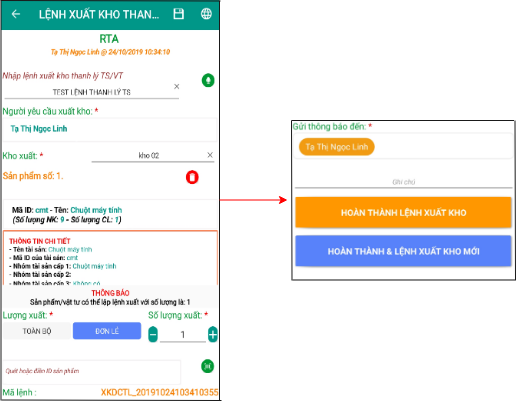
Chi tiết:
- Nhập tiêu đề lệnh xuất kho thanh lý TS/VT
- Chọn người yêu cầu xuất kho trong danh sách
- Chọn kho xuất trong danh sách hoặc điền mới kho xuất tùy thuộc vào nhu cầu của người sử dụng.
- Chọn sản phẩm có trong danh sách hoặc nhấn vào biểu tượng
 để quét mã ID của sản phẩm (mã ID được tạo dưới dạng QRcode để quét).
để quét mã ID của sản phẩm (mã ID được tạo dưới dạng QRcode để quét). - Chọn lượng xuất và điền số lượng xuất (số lượng xuất <= số lượng sản phẩm được nhập kho và <= số lượng sản phẩm còn lại sau khi đã thực hiện các lệnh xuất kho khác).
- (Điền số lượng trực tiếp HOẶC sử dụng
 để giảm số lượng và
để giảm số lượng và  để tăng số lượng sản phẩm cần lập lệnh xuất kho thanh lý TS/VT)
để tăng số lượng sản phẩm cần lập lệnh xuất kho thanh lý TS/VT) - Tiếp tục Quét hoặc chọn sản phẩm nếu muốn lập lệnh cho 2 sản phẩm trở lên.
- Chọn những người cần gửi thông báo trong danh sách.
- Nhấn HOÀN THÀNH LỆNH XUẤT KHO để gửi biểu mẫu và thoát ra ngoài HOẶC HOÀN THÀNH VÀ LỆNH XUẤT KHO MỚI để gửi biểu mẫu đã hoàn thành và mở thêm biểu mẫu lệnh xuất kho mới tương tự để tiếp tục điền.
(Lưu ý: Đối với những câu hỏi có dấu * người dùng cần điền đầy đủ thông tin thì khi đó form mới được gửi lên hệ thống.)
B. DANH SÁCH
1. Danh sách LỆNH SẢN XUẤT
Mục đích: Bao gồm toàn bộ danh sách các lệnh đã được thiết lập ở form Lệnh sản xuất (Tab Lập lệnh).
Thiết lập:
Chi tiết:
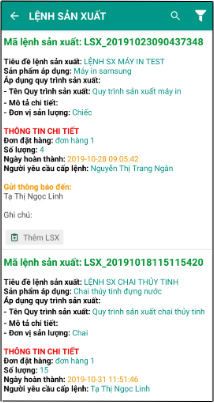
2. Danh sách LỆNH XUẤT KHO SẢN XUẤT
Mục đích: Bao gồm toàn bộ danh sách các lệnh đã được thiết lập ở form Lệnh xuất kho sản xuất (Tab Lập lệnh).
Thiết lập:
Chi tiết:
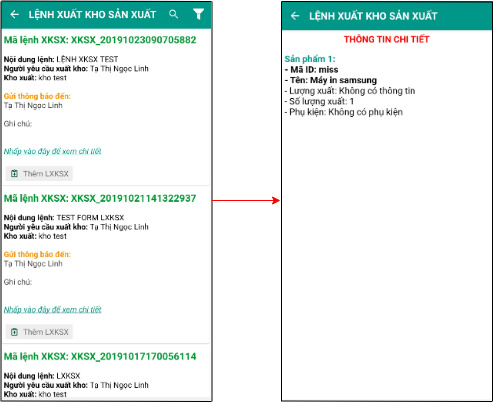
3. Danh sách LỆNH XUẤT KHO BÁN HÀNG
Mục đích: Bao gồm toàn bộ danh sách các lệnh đã được thiết lập ở form Lệnh xuất kho bán hàng (Tab Lập lệnh).
Thiết lập:
Chi tiết:
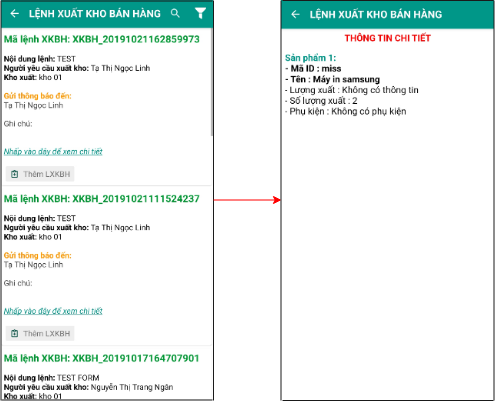
4. Danh sách LỆNH XUẤT KHO GIAO HÀNG
Mục đích: Bao gồm toàn bộ danh sách các lệnh đã được thiết lập ở form Lệnh xuất kho giao hàng (Tab Lập lệnh).
Thiết lập:
Chi tiết:
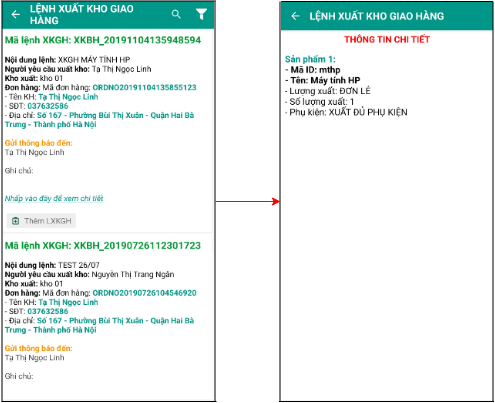

 Danh sách của Lệnh xuất kho sử dụng nội bộ/ Lệnh xuất kho điều chuyển nội bộ/ Lệnh xuất kho thanh lý TS/VT tương tự như với danh sách các lệnh xuất kho ở trên.
Danh sách của Lệnh xuất kho sử dụng nội bộ/ Lệnh xuất kho điều chuyển nội bộ/ Lệnh xuất kho thanh lý TS/VT tương tự như với danh sách các lệnh xuất kho ở trên.
Cách sử dụng những biểu tượng và nút trong khi xem danh sách:
-
 Chức năng hỗ trợ tìm kiếm nhanh trong danh sách.
Chức năng hỗ trợ tìm kiếm nhanh trong danh sách. -
 Chức năng hỗ trợ tìm kiếm thông tin theo các trường sẵn có.
Chức năng hỗ trợ tìm kiếm thông tin theo các trường sẵn có. -
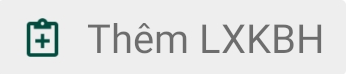 Nhấn vào nút này để mở thêm form Lệnh xuất kho mới.
Nhấn vào nút này để mở thêm form Lệnh xuất kho mới.
C. BẢNG PHÂN TÍCH
1. PHÂN TÍCH LỆNH XUẤT KHO THEO THÁNG
Mục đích: Hỗ trợ theo dõi được số lượng của từng sản phẩm được Nhập kho, lập lệnh xuất kho, tái nhập và số lượng sản phẩm còn lại có thể tiếp tục lập lệnh xuất kho.
Thiết lập:
Chi tiết:
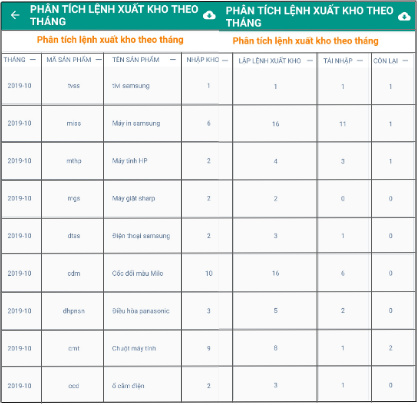
2. SỐ LƯỢNG SẢN PHẨM LẬP LỆNH XUẤT KHO THEO LỆNH
Mục đích: Hỗ trợ theo dõi được tổng số lượng của từng sản phẩm đã được lập lệnh và sản phẩm đó đã được lập lệnh với số lượng bao nhiêu ở từng form Lệnh xuất kho.
Thiết lập:
Chi tiết: